이 기사에서는 Windows 10 pc의 방화벽 프로그램에서 포트를 차단하는 방법에 대해 설명합니다. 예를 들어 전 세계 PC를 공격하는 악성 코드 및 랜섬웨어 시대에 139, 445 및 3389와 같은 특정 포트를 차단하는 것이 필수적이되었습니다. 이제 Windows 10 컴퓨터에서 특정 포트를 차단하는 방법을 살펴 보겠습니다.
1 단계 – Windows 10의 작업 표시 줄 검색에서 방화벽 검색.
2 단계 – 이제 방화벽 당신이 얻은 아이콘.
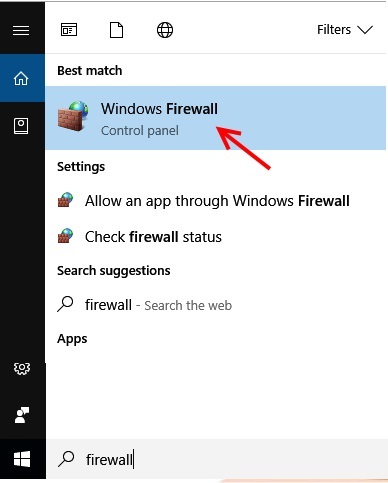
3 단계 – 왼쪽 바에서 고급 설정.
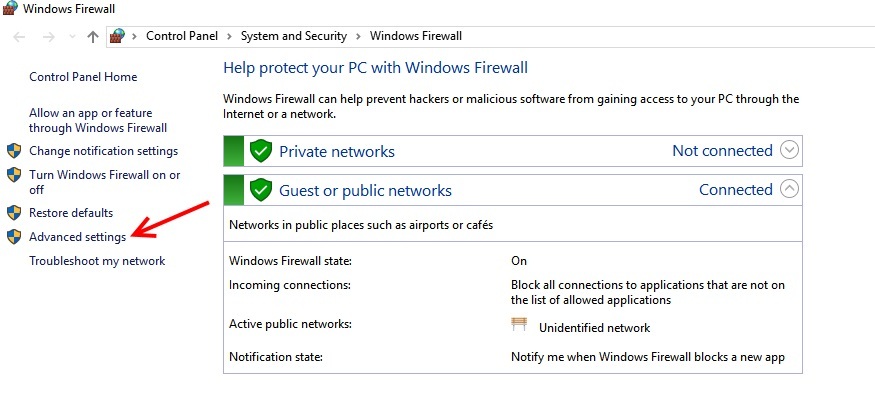
4 단계 – 왼쪽 메뉴에서 인바운드 규칙.
5 단계 – 이제 새로운 규칙 맨 오른쪽 메뉴 패널의 옵션.
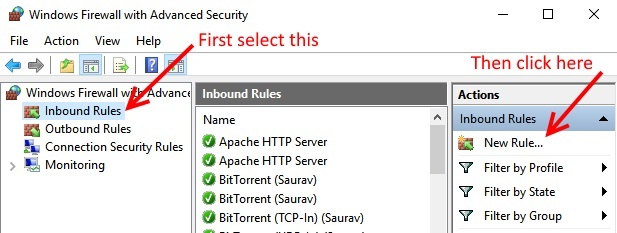
6 단계 – 이제 포트 다음을 클릭합니다.
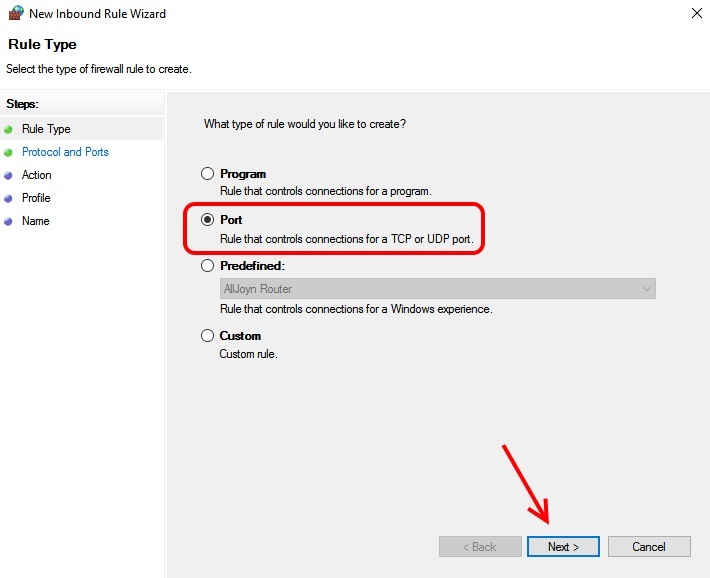
7 단계 – 이제 선택 특정 로컬 포트 거기에 포트 번호를 입력하고 다음을 클릭하십시오.
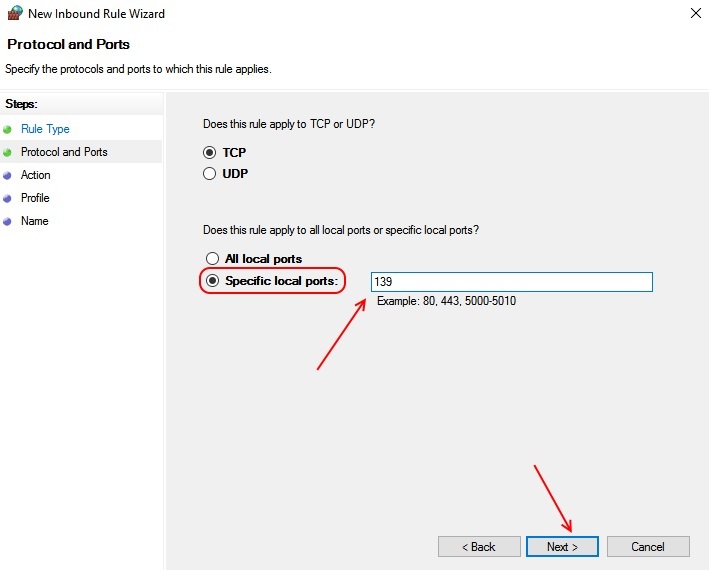
8 단계 – 이제 선택 연결 차단 이 페이지의 옵션.
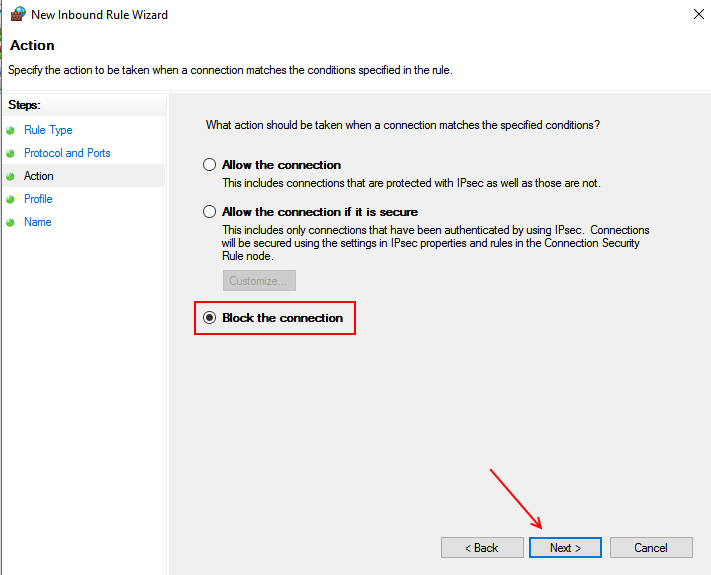
9 단계 – 이제 다음 페이지에서 설정을 기본값으로두고 다음을 다시 클릭하십시오.
10 단계 – 마지막으로이 새 규칙에 대해 원하는 이름을 입력합니다.
11 단계 – 마지막으로 끝.
Windows 10 PC의 특정 포트를 차단했습니다. 마찬가지로 동일한 프로세스를 반복하고 원하는 다른 포트를 차단하십시오.

![5 개 이상의 최고의 청구 가능 시간 추적 소프트웨어 [2021 가이드]](/f/c70a7b02b76ba4eaf1a8379e8385c862.jpg?width=300&height=460)
